 Betrieb und Instandhaltung
Betrieb und Instandhaltung
 Betrieb und Wartung von Linux
Betrieb und Wartung von Linux
 Wie verwende ich den Befehl chmod unter Linux? (ausführliche Erklärung)
Wie verwende ich den Befehl chmod unter Linux? (ausführliche Erklärung)
Wie verwende ich den Befehl chmod unter Linux? (ausführliche Erklärung)
Unter Linux wird der Befehl chmod von Benutzern verwendet, um die Zugriffsberechtigungen von Dateien und Ordnern zu ändern. Die Syntax lautet [chmod [Optionen] Modus [, Modus] Datei1 [Datei2...]].
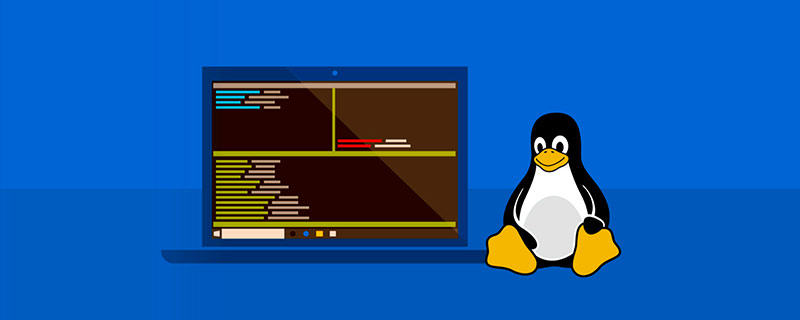
chmod-Befehlssyntax
Dies ist die korrekte Syntax bei Verwendung des chmod-Befehls:
chmod [options] mode [,mode] file1 [file2 ...]
Hier sind einige häufig von chmod verwendete Optionen:
● -f, -silent, -quiet (unterdrückt die meisten Fehlermeldungen)
● -v, -verbose ( Diagnoseinformationen für jede verarbeitete Datei ausgeben)
● -c, -changes (ähnlich wie „verbose“, meldet aber nur, wenn Änderungen vorgenommen werden)
● -R, -recursive (Dateien und Verzeichnis rekursiv ändern )
● --help (Hilfe anzeigen und beenden)
● --version (Versionsinformationen ausgeben und beenden)
Folgendes ist für Benutzer, Gruppen und A verfügbar Liste mehrerer digitaler Berechtigungen, die von allen anderen Benutzern auf dem Computer festgelegt wurden. Neben den Zahlen stehen die entsprechenden Lese-/Schreib-/Ausführungsbuchstaben.
●7: Stellt rwx dar, mit Lese-, Schreib- und Ausführungsberechtigungen
●6: Stellt rw- dar, mit Lese- und Schreibberechtigungen
●5: Stellt rx dar, hat Lese- und Ausführungsberechtigungen
● 4: bedeutet r--, hat schreibgeschützte Berechtigungen
● 3: bedeutet -wx, hat Schreib- und Ausführungsberechtigungen
● 2: bedeutet -w-, nur mit Schreibberechtigung
●1: bedeutet -x, nur mit Ausführungsberechtigung
● 0: bedeutet ---, keine Berechtigung
Hinweis: Wenn Sie die Berechtigungen einer Datei auflisten müssen, müssen Sie den Befehl ls verwenden.
chmod-Befehlsbeispiel
Wenn der Benutzer die Berechtigungen der Datei „Teilnehmer“ ändern möchte, sodass jeder vollen Zugriff hat In die Datei müssen Sie den folgenden Befehl eingeben:
chmod 777 participants
Anweisungen: Die ersten 7 legen die Berechtigungen des Benutzers fest, die zweiten 7 legen die Berechtigungen der Gruppe fest und die dritte 7 legt die Berechtigungen fest von anderen Eigentümern.
Wenn der Benutzer der Einzige sein möchte, der darauf zugreifen kann, kann er den folgenden Befehl verwenden:
chmod 700 participants
Der Benutzer möchte sich selbst und seinen Gruppenmitgliedern vollen Zugriff gewähren, das ist möglich Verwenden Sie den folgenden Befehl:
chmod 770 participants
Wenn der Benutzer den vollen Zugriff für sich selbst behalten möchte, aber verhindern möchte, dass andere die Datei ändern, kann er den folgenden Befehl verwenden:
chmod 755 participants
Die folgenden Verwendungen Verwenden Sie die Buchstaben oben, um die Berechtigungen der Datei „Teilnehmer“ zu ändern, sodass der Eigentümer die Datei lesen und schreiben kann, aber die Berechtigungen für andere nicht ändert:
chmod u=rw participants
Modus einstellen
Verwenden Sie den Befehl chmod. Für Dateien und Verzeichnisse können zusätzliche Dateisystemmodi festgelegt werden. Um beispielsweise das Sticky-Bit zu setzen – was bedeutet, dass nur der Dateibesitzer, Verzeichnisbesitzer oder Superuser die Datei löschen kann, unabhängig von den Lese-/Schreibgruppenberechtigungen der Datei – stellen Sie der Zahlenfolge 1 voran:
chmod 1755 participants
Andere:
Benutzer können auch den Befehl chgrp verwenden, um den Gruppenbesitz vorhandener Dateien und Ordner zu ändern, und den Befehl newgrp, um die Standardgruppe neuer Dateien zu ändern und Ordner.
Denken Sie daran, dass in chmod-Befehlen verwendete symbolische Links Auswirkungen auf das tatsächliche Zielobjekt haben.
Empfohlene verwandte Video-Tutorials: „Linux-Tutorial“
Das Obige ist der gesamte Inhalt dieses Artikels, ich hoffe, dass er für das Lernen aller hilfreich sein wird. Weitere spannende Inhalte finden Sie in den entsprechenden Tutorial-Kolumnen auf der chinesischen PHP-Website! ! !
Das obige ist der detaillierte Inhalt vonWie verwende ich den Befehl chmod unter Linux? (ausführliche Erklärung). Für weitere Informationen folgen Sie bitte anderen verwandten Artikeln auf der PHP chinesischen Website!

Heiße KI -Werkzeuge

Undresser.AI Undress
KI-gestützte App zum Erstellen realistischer Aktfotos

AI Clothes Remover
Online-KI-Tool zum Entfernen von Kleidung aus Fotos.

Undress AI Tool
Ausziehbilder kostenlos

Clothoff.io
KI-Kleiderentferner

Video Face Swap
Tauschen Sie Gesichter in jedem Video mühelos mit unserem völlig kostenlosen KI-Gesichtstausch-Tool aus!

Heißer Artikel

Heiße Werkzeuge

Notepad++7.3.1
Einfach zu bedienender und kostenloser Code-Editor

SublimeText3 chinesische Version
Chinesische Version, sehr einfach zu bedienen

Senden Sie Studio 13.0.1
Leistungsstarke integrierte PHP-Entwicklungsumgebung

Dreamweaver CS6
Visuelle Webentwicklungstools

SublimeText3 Mac-Version
Codebearbeitungssoftware auf Gottesniveau (SublimeText3)

Heiße Themen
 1393
1393
 52
52
 1205
1205
 24
24
 Welche Computerkonfiguration ist für VSCODE erforderlich?
Apr 15, 2025 pm 09:48 PM
Welche Computerkonfiguration ist für VSCODE erforderlich?
Apr 15, 2025 pm 09:48 PM
VS Code system requirements: Operating system: Windows 10 and above, macOS 10.12 and above, Linux distribution processor: minimum 1.6 GHz, recommended 2.0 GHz and above memory: minimum 512 MB, recommended 4 GB and above storage space: minimum 250 MB, recommended 1 GB and above other requirements: stable network connection, Xorg/Wayland (Linux)
 VSCODE kann die Erweiterung nicht installieren
Apr 15, 2025 pm 07:18 PM
VSCODE kann die Erweiterung nicht installieren
Apr 15, 2025 pm 07:18 PM
Die Gründe für die Installation von VS -Code -Erweiterungen können sein: Netzwerkinstabilität, unzureichende Berechtigungen, Systemkompatibilitätsprobleme, VS -Code -Version ist zu alt, Antiviren -Software oder Firewall -Interferenz. Durch Überprüfen von Netzwerkverbindungen, Berechtigungen, Protokolldateien, Aktualisierungen von VS -Code, Deaktivieren von Sicherheitssoftware und Neustart von Code oder Computern können Sie Probleme schrittweise beheben und beheben.
 Kann VSCODE für MAC verwendet werden
Apr 15, 2025 pm 07:36 PM
Kann VSCODE für MAC verwendet werden
Apr 15, 2025 pm 07:36 PM
VS -Code ist auf Mac verfügbar. Es verfügt über leistungsstarke Erweiterungen, GIT -Integration, Terminal und Debugger und bietet auch eine Fülle von Setup -Optionen. Für besonders große Projekte oder hoch berufliche Entwicklung kann VS -Code jedoch Leistung oder funktionale Einschränkungen aufweisen.
 Wofür ist VSCODE Wofür ist VSCODE?
Apr 15, 2025 pm 06:45 PM
Wofür ist VSCODE Wofür ist VSCODE?
Apr 15, 2025 pm 06:45 PM
VS Code ist der vollständige Name Visual Studio Code, der eine kostenlose und open-Source-plattformübergreifende Code-Editor und Entwicklungsumgebung von Microsoft ist. Es unterstützt eine breite Palette von Programmiersprachen und bietet Syntax -Hervorhebung, automatische Codebettel, Code -Snippets und intelligente Eingabeaufforderungen zur Verbesserung der Entwicklungseffizienz. Durch ein reiches Erweiterungs -Ökosystem können Benutzer bestimmte Bedürfnisse und Sprachen wie Debugger, Code -Formatierungs -Tools und Git -Integrationen erweitern. VS -Code enthält auch einen intuitiven Debugger, mit dem Fehler in Ihrem Code schnell gefunden und behoben werden können.
 So verwenden Sie VSCODE
Apr 15, 2025 pm 11:21 PM
So verwenden Sie VSCODE
Apr 15, 2025 pm 11:21 PM
Visual Studio Code (VSCODE) ist ein plattformübergreifender, Open-Source-Editor und kostenloser Code-Editor, der von Microsoft entwickelt wurde. Es ist bekannt für seine leichte, Skalierbarkeit und Unterstützung für eine Vielzahl von Programmiersprachen. Um VSCODE zu installieren, besuchen Sie bitte die offizielle Website, um das Installateur herunterzuladen und auszuführen. Bei der Verwendung von VSCODE können Sie neue Projekte erstellen, Code bearbeiten, Code bearbeiten, Projekte navigieren, VSCODE erweitern und Einstellungen verwalten. VSCODE ist für Windows, MacOS und Linux verfügbar, unterstützt mehrere Programmiersprachen und bietet verschiedene Erweiterungen über den Marktplatz. Zu den Vorteilen zählen leicht, Skalierbarkeit, umfangreiche Sprachunterstützung, umfangreiche Funktionen und Versionen
 So führen Sie Java -Code in Notepad aus
Apr 16, 2025 pm 07:39 PM
So führen Sie Java -Code in Notepad aus
Apr 16, 2025 pm 07:39 PM
Obwohl Notepad den Java -Code nicht direkt ausführen kann, kann er durch Verwendung anderer Tools erreicht werden: Verwenden des Befehlszeilencompilers (JAVAC), um eine Bytecode -Datei (Dateiname.class) zu generieren. Verwenden Sie den Java Interpreter (Java), um Bytecode zu interpretieren, den Code auszuführen und das Ergebnis auszugeben.
 Was ist der Hauptzweck von Linux?
Apr 16, 2025 am 12:19 AM
Was ist der Hauptzweck von Linux?
Apr 16, 2025 am 12:19 AM
Zu den Hauptanwendungen von Linux gehören: 1. Server -Betriebssystem, 2. Eingebettes System, 3. Desktop -Betriebssystem, 4. Entwicklungs- und Testumgebung. Linux zeichnet sich in diesen Bereichen aus und bietet Stabilität, Sicherheits- und effiziente Entwicklungstools.
 So überprüfen Sie die Lageradresse von Git
Apr 17, 2025 pm 01:54 PM
So überprüfen Sie die Lageradresse von Git
Apr 17, 2025 pm 01:54 PM
Um die Git -Repository -Adresse anzuzeigen, führen Sie die folgenden Schritte aus: 1. Öffnen Sie die Befehlszeile und navigieren Sie zum Repository -Verzeichnis; 2. Führen Sie den Befehl "git remote -v" aus; 3.. Zeigen Sie den Repository -Namen in der Ausgabe und der entsprechenden Adresse an.



